1.文件系统目录结构
1.1 基本介绍
linux的文件系统是采用级层式的树状目录结构,在此结构中的最上层是根目录”/“,然后在此目录下再创建其他的目录。 在linux的世界里,一切皆文件。

/bin: bin 是 Binaries (二进制文件) 的缩写, 这个目录存放着最经常使用的命令。 /boot: 这里存放的是启动 Linux 时使用的一些核心文件,包括一些连接文件以及镜像文件。 /dev : dev 是 Device(设备) 的缩写, 该目录下存放的是 Linux 的外部设备,在 Linux 中访问设备的方式和访问文件的方式是相同的。 /etc: etc 是 Etcetera(等等) 的缩写,这个目录用来存放所有的系统管理所需要的配置文件和子目录。 /home: 用户的主目录,在 Linux 中,每个用户都有一个自己的目录,一般该目录名是以用户的账号命名的,如上图中的 alice、bob 和 eve。 /lib: lib 是 Library(库) 的缩写这个目录里存放着系统最基本的动态连接共享库,其作用类似于 Windows 里的 DLL 文件。几乎所有的应用程序都需要用到这些共享库。 /lost+found: 这个目录一般情况下是空的,当系统非法关机后,这里就存放了一些文件。 /media: linux 系统会自动识别一些设备,例如U盘、光驱等等,当识别后,Linux 会把识别的设备挂载到这个目录下。 /mnt: 系统提供该目录是为了让用户临时挂载别的文件系统的,我们可以将光驱挂载在 /mnt/ 上,然后进入该目录就可以查看光驱里的内容了。 /opt: opt 是 optional(可选) 的缩写,这是给主机额外安装软件所摆放的目录。比如你安装一个ORACLE数据库则就可以放到这个目录下。默认是空的。 /proc: proc 是 Processes(进程) 的缩写,/proc 是一种伪文件系统(也即虚拟文件系统),存储的是当前内核运行状态的一系列特殊文件,这个目录是一个虚拟的目录,它是系统内存的映射,我们可以通过直接访问这个目录来获取系统信息。 这个目录的内容不在硬盘上而是在内存里,我们也可以直接修改里面的某些文件,比如可以通过下面的命令来屏蔽主机的ping命令,使别人无法ping你的机器: echo 1 > /proc/sys/net/ipv4/icmp_echo_ignore_all /root: 该目录为系统管理员,也称作超级权限者的用户主目录。 /sbin: s 就是 Super User 的意思,是 Superuser Binaries (超级用户的二进制文件) 的缩写,这里存放的是系统管理员使用的系统管理程序。 /selinux: 这个目录是 Redhat/CentOS 所特有的目录,Selinux 是一个安全机制,类似于 windows 的防火墙,但是这套机制比较复杂,这个目录就是存放selinux相关的文件的。 /srv: 该目录存放一些服务启动之后需要提取的数据。 /sys: 这是 Linux2.6 内核的一个很大的变化。该目录下安装了 2.6 内核中新出现的一个文件系统 sysfs 。 sysfs 文件系统集成了下面3种文件系统的信息:针对进程信息的 proc 文件系统、针对设备的 devfs 文件系统以及针对伪终端的 devpts 文件系统。 该文件系统是内核设备树的一个直观反映。 当一个内核对象被创建的时候,对应的文件和目录也在内核对象子系统中被创建。 /tmp: tmp 是 temporary(临时) 的缩写这个目录是用来存放一些临时文件的。 /usr: usr 是 unix shared resources(共享资源) 的缩写,这是一个非常重要的目录,用户的很多应用程序和文件都放在这个目录下,类似于 windows 下的 program files 目录。 /usr/bin: 系统用户使用的应用程序。 /usr/sbin: 超级用户使用的比较高级的管理程序和系统守护程序。 /usr/src: 内核源代码默认的放置目录。 /var: var 是 variable(变量) 的缩写,这个目录中存放着在不断扩充着的东西,我们习惯将那些经常被修改的目录放在这个目录下。包括各种日志文件。 /run: 是一个临时文件系统,存储系统启动以来的信息。当系统重启时,这个目录下的文件应该被删掉或清除。如果你的系统上有 /var/run 目录,应该让它指向 run。
总结一下
1)linux的目录中有且只有一个根目录 /
2)linux的各个目录存放的内容是规划好,不要乱放文件。
3)linux是以文件的形式管理我们的设备,因此linux系统,一切皆为文件
4)linux的各个文件目录下存放什么内容,必须清楚
2.linux实操篇
2.1 远程登录 Xshell
2.1.1 为什么需要远程登录linux
说明:公司开发时候,具体情况是这样的
1)linux服务器是开发小组共享的
2)正式上线的项目需要运行在公网
3)因此程序员需要远程登录到linux系统进行项目管理或者开发
4)远程登录客户端使用Xshell与Xftp
需要linux开启一个ssd服务 22
步骤:终端输入setup,进入系统配置界面,开启sshd服务

2.1.2 连接Xshell
这里我下载的是Xshell7
查看虚拟机ip地址 ipconfig



2.2 远程上传下载文件 XFTP
这里我下载的是XFTP7
是一个基于windows平台的功能强大的SFTP、FTP文件传输软件。使用了Xftp以后,windows用户能安全地在UNIX/linux和windows PC之间传输文件


如何解决XFTP乱码的问题?

上传文件


2.3 vi和vim的使用
所有的linux系统都会内建vi文本编辑器 Vim具有程序编辑的能力,可以看做是vi的增强版本,可以主动的以字体颜色辨别语法的正确性,方便程序设计,代码补完、编译及错误跳转等方便编程的功能特别丰富,在程序员中广泛使用。
2.3.1 vi和vim常用的三种模式
正常模式: 以vim打开一个档案就直接进入一般模式了(这是默认的模式)。在整个模式中,你可以使用【上、下、左、右】按键来移动光标,你可以使用【删除字符】或【删除整行】来处理档案内容,也可以使用【复制、贴上】来处理你的文件数据。 插入模式: 按下i,I,o,O,A,r,R等任何一个字母之后才会进入编辑模式,一般来说按i即可。 命令行模式 在这个模式当中,可以提供你相关指令,完成读取、存盘、替换、离开vim、显示行号等的动作则是在此模式中达成的!
2.3.2 快速入门案例
使用vim开发一个c语言程序:
随机数生成,每次执行会生成 [1,43]范围内的一个随机数并打印。


步骤1: 按i进入编辑模式 步骤2:编辑完成之后按esc 步骤3:输入:wq保存退出(输入:wq直接退出)


2.3.3 vi和vim快捷键使用联系
1)拷贝当前行 yy,拷贝当前行向下5行 5yy,并粘贴 首先进入一般模式,在想要复制的那行输入yy,然后输入p,即可拷贝并且粘贴当前行 光标下5yy 复制光标下的5行然后p粘贴 2)删除当前行 dd,删除当前行向下的5行 5dd 3)在文件中查找某个单词【命令行下/关键字,回车 查找,输入n就是查找下一个】查询hello /hello

4)设置文件的行号,取消文件的行号[命令如下:set nu (设置行号)和:set nonu(取消行号)]

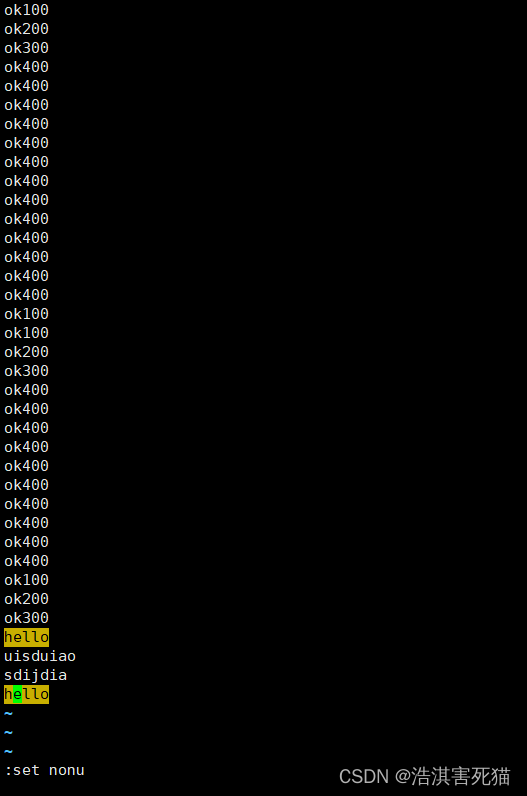
5)编辑 /etc/profile 文件,使用快捷键到底文档的最末行【G】和最首行【gg】
vim /etc/profile
6)在一个文件中输入"hello"然后又撤销这个动作 在正常模式下输入【u】
7)编辑 /etc/profile 文件,并将光标移动到 第20行 【shift+g】
第一步:显示行号 set nu
第二部:直接输入20这个数,即可不用改变当前模式
第三步:按shift+g
2.3.4vi和vim快捷键一览图

2.4 关机、重启和用户登录注销
2.4.1 关机和重启命令
| shutdown -h now | 立刻进行关机 |
|---|---|
| shutdown -h 1 | “hello,1分钟后会关机” |
| shutdown -r now | 现在重新启动计算机 |
| halt | 关机,作用和上面一样 |
| reboot | 现在重新启动计算机 |
| sync | 把内存的数据同步到磁盘 |
注意细节: 不管时重启系统还是关闭系统,首先要运行sync命令,把内存中的数据写到磁盘中
2.4.2 用户登录和注销
1)登录时尽量少用root账号登录,因为它时系统管理员,最大的权限,避免操作失误,可以利用普通用户登录,登录后再用“su -用户名”命令来切换成系统管理员身份 2)在提示符下输入logout即可注销用户 细节: 1)logout注销指令在图形运行级别无效,在运行级别3下有效
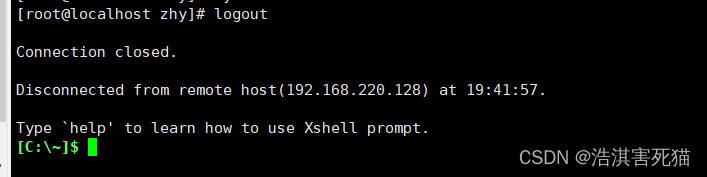
2.5 用户管理

2.5.1 创建用户指定密码
1)Linux系统是一个多用户多任务地操作系统,任何一个要使用系统资源地用户,都必须首先向系统管理员申请一个账号,然后以这个账号地身份进入系统。 2)Linux的用户需要至少属于一个组
添加用户 基本语法 useradd [选项] 用户名(如果没有指定组,默认创建与用户名相同的组)
实际案例:添加一个用户——huge
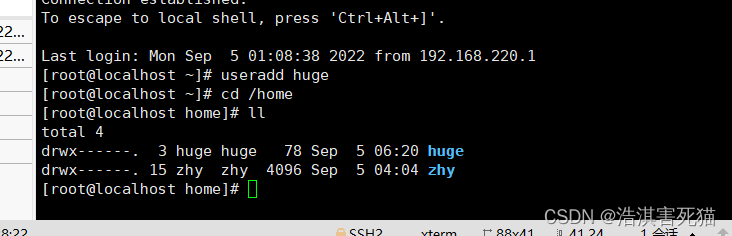
细节 1)当创建用户成功后,会自动的创建和用户同名的家目录 2)也可以通过useradd -d 指定目录 新的用户名,给新创建的用户指定家目录
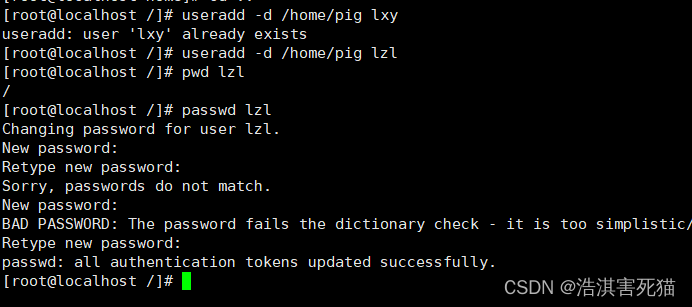

指定/修改密码 基本语法:passwd 用户名
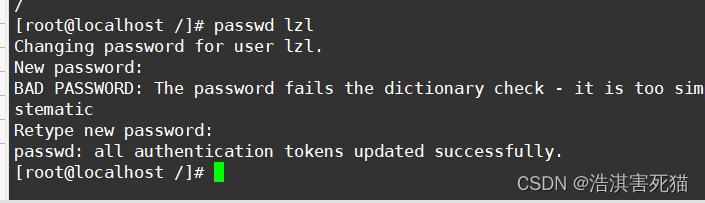
2.5.2 删除用户
基本语法 userdel 用户名
应用案例 1)删除用户huge但是要保留其家目录

2)删除lzl用户,并且删除其主目录

在删除用户时,我们一般不会将家目录删除
2.5.3 查询切换用户
2.5.3.1 查询用户信息指令
基本语法 id 用户名
应用实例 查询root信息

细节:当用户不存在时,返回“无”
2.5.3.2 切换用户
介绍: 在Linux中,如果当前用户的权限不够,可以通过 su-指令,切换到高权限用户,比如root 基本语法 su -切换用户名
应用实例 创建一个用户zf,指定密码,然后切换到zf

细节说明 1)从权限高的用户切换到权限低的用户,不需要输入密码,反之需要 2)当需要返回到原来用户时,使用exit指令
2.5.3.3 查看当前用户/登录用户
基本语法 whoami / who am I

2.5.4 组的管理
基本介绍 类似于角色,系统可以对有共性的多个用户进行统一的管理。 新增组 指令:groupadd 组名

删除组 指令(基本语法):groupdel 组名

增加用户时直接加上组 指令:(注意首先该组必须存在) useradd -g 用户组 用户名
实例演示 增加一个用户rose ,直接将他指定到flower

修改用户组 指令(基本语法) usermod -g 用户组 用户名

2.5.5 用户和组的配置文件
/etc/passwd文件 用户(user)的配置文件,记录用户的各种信息 每行的含义:用户名:口令:用户标识号:组标识号:主食性描述:主目录:登录Shell /etc/shadow文件 口令的配置文件 每行的含义:登录名:加密口令:最后一次修改时间:最小时间间隔:最大时间间隔:警告时间:不活动时间:失效时间:标志 /etc/group文件 组(group)的配置文件,记录Linux包含的组的信息 每行含义:组名:口令:组标识号:组内用户列表
2.6 实用指令
2.6.1 运行级别和找回root密码
2.6.1.1 运行级别
0:关机 1:单用户(找回丢失密码) 2:多用户五网络服务 3:多用户有网络服务 4:保留 5:图形界面 6:重启 常用的运行级别是3和5,要修改默认的运行级别可修改文件 /etc/inittab的id:5:initdefault:这一行的数字 系统的运行级别配置文件/etc/inittab
切换到指定运行级别的指令 命令:init[012356]进入哪一个级别
应用实例 通过init来切换不同的运行级别,比如5-3,然后关机
init 3 init 5 init 0
2.6.1.2 找回root密码
思路:进入单用户模式,然后修改root密码,因为进入单用户模式,root不需要密码就可以登录

进入上图页面时按e。向下选,找到如下UTF-8,在后面添加 init=/bin/sh

之后按ctrl+x进入单用户模式 在此模式下,可以修改用户密码,比如root用户或者其他用户都可 passwd+用户名 执行完之后输入 exec /sbin/init退出单用户模式

2.6.2 帮助指令
当我们对某个指令不熟悉时,我们可以使用Linux提供的帮助指令来了解这个指令的使用方法
man获得帮助信息 基本语法 man[命令或配置文件](功能描述:获得帮助信息)
应用实例 案例:查看ls命令的帮助信息 man ls
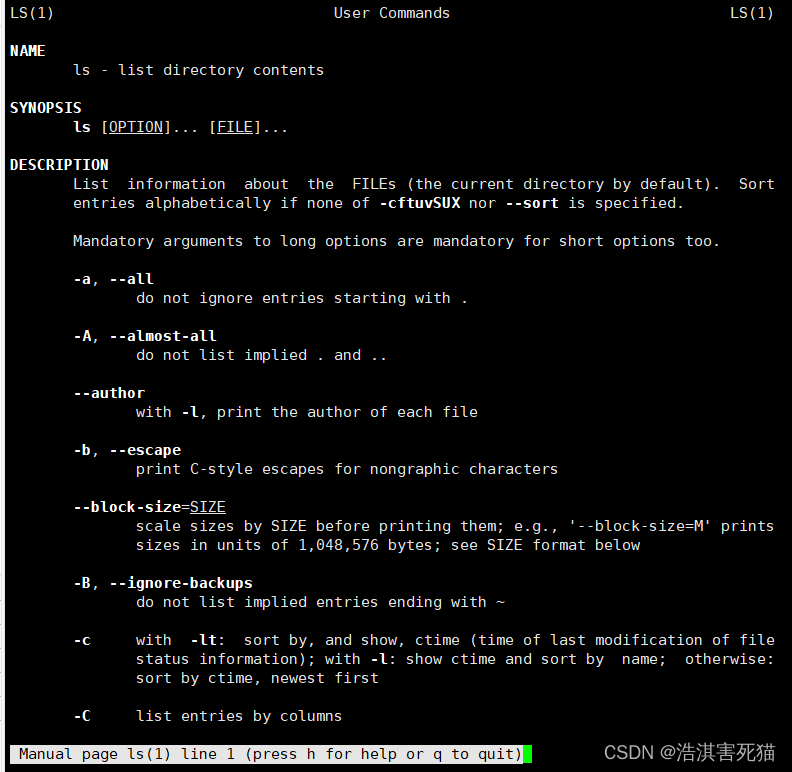
help指令 基本语法 help命令(功能描述:获得shell内置命令的帮助信息)
应用实例 案例:查看cd命令的帮助信息

2.6.3 文件目录类
2.6.3.1 pwd ls cd
pwd指令 基本语法 pwd(功能描述:显示当前工作目录的绝对路径) 应用实例 案例:显示当前工作目录的绝对路径

ls指令 基本语法 ls [选项] [目录或是文件] 常用选项 -a:显示当前目录所有的文件和目录,包括隐藏的。 -l:以列表的方式显示信息
应用实例 案例:查看当前目录的所有内容信息

cd指令 基本语法 cd [参数] (功能描述:切换到指定目录) 常用参数 绝对路径和相对路径 cd~或者cd :回到自己的家目录 cd..回到当前目录的上一级目录
绝对路径与相对路径 1)当前工作目录时/root,我们希望进入到/home下 绝对路径:/home 即从根目录开始定位 相对路径:../home 从当前工作目录开始定位到需要的目录去
应用实例 案例1:使用绝对路径切换到root目录

案例2:使用相对路径到/root目录

案例3:表示回到当前目录的上一级目录

案例4:回到家目录

2.6.3.2 mkdir rmdir
mkdir指令用于创建目录(make directory) 基本语法 mkdir[选项]要创建的目录 常用选项 -p:创建多级目录
应用实例 案例1:创建一个目录/home/pig

案例2:创建多级目录/home/animal/tiger

rmdir指令 rmdir指令删除空目录 基本语法 rmdir [选项] 要删除的空目录
案例1:删除一个目录 /home/pig 使用细节 rmdir删除的是空目录,如果目录下有内容时无法删除的。 提示:如果需要删除非空目录,需要使用rm -rf要删除的目录

删除多级目录
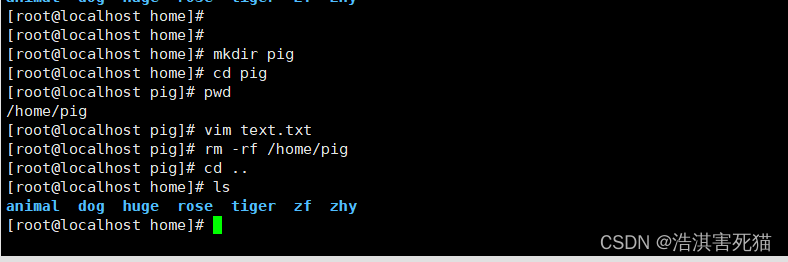
2.6.3.3 touch cp 指令
touch指令 touch指令创建空文件 基本语法 touch 文件名称
应用实例: 案例1:创建一个空文件 hello.txt

一次创建多个文件

cp指令【重要】 cp指令拷贝文件到指定目录 基本语法 cp【选项】source dest 常用选项 -r :递归复制整个文件夹
应用实例 案例1:将/home/aaa.txt 拷贝到 /home/bbb 目录下【拷贝单个文件】
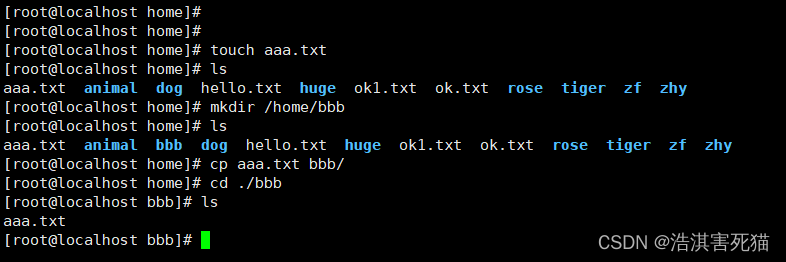
案例2:递归复制整个文件夹,举例 将/home/test 下的文件复制到 /home/zhy中
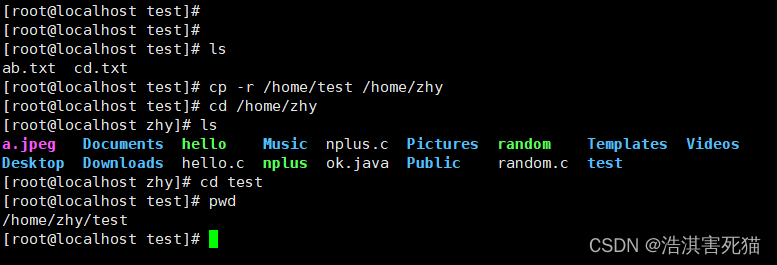
使用细节 强制覆盖不提示的方法:\cp

2.6.3.4 rm mv指令
rm指令 rm指令移除文件或目录 基本语法 rm [选项] 要删除的文件或目录 常用选项 -r :递归删除整个文件夹 -f :强制删除不提示
实用案例 案例1:将/home/aaa.txt删除
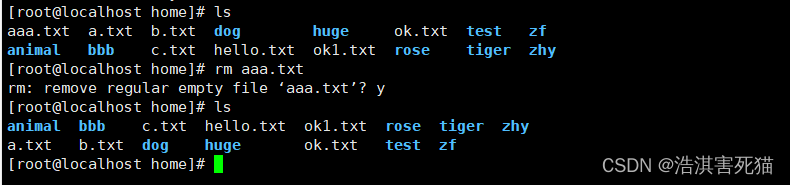
案例2:递归删除整个文件夹/home/bbb
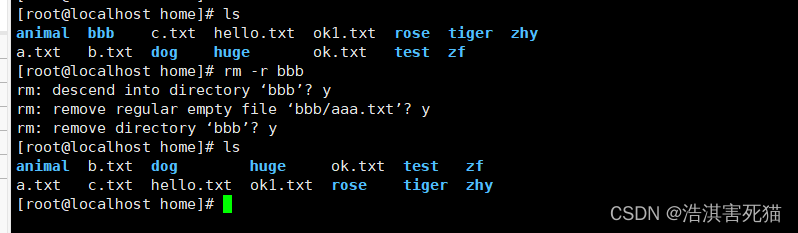
使用细节 强制删除不提示的方法,带上-f参数即可
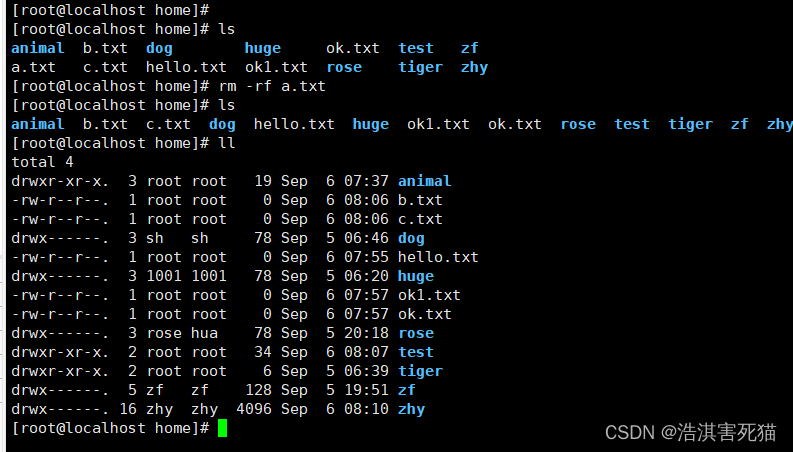
mv指令 mv移动文件与目录或重命名 基本语法 mv oldNameFile newNameFile (功能描述:重命名) mv /temp/movefile/targetFolder(功能描述:移动文件)
应用实例 案例1:将 /home/b.txt 文件重新命名位 pig.txt

案例2:将/home/pig.txt 文件移动到 /root 目录下

2.6.3.5 cat more less
cat 指令 cat查看文件内容 基本语法 cat【选项】要查看的文件 常用选项 -n:显示行号
应用实例 案例1:/etc/profile 文件内容,并显示行号 使用细节 cat只能浏览文件,而不能修改文件,为了浏览方便,一般会带上 管道命令 |more

cat -n /etc/profile |more (以cat指令打开文件,并分页显示)

more指令 more指令是一个基于VI编辑器的文本过滤器,它以全屏幕的方式按页显示文本文件的内容。more指令中内置了若干快捷键 基本语法 more 要查看的文件
操作说明
| 操作 | 功能说明 |
|---|---|
| 空白键(space) | 代表向下翻一页 |
| Enter | 代表向下翻【一行】 |
| q | 代表立刻离开more,不再显示该文件内容 |
| Ctrl +F | 向下滚动一屏 |
| Ctrl+B | 返回上一屏 |
| = | 输出当前行号 |
| :f | 输出文件名和当前的行号 |
案例:采用more查看文件 /etc/profile
less指令 less指令用来分屏查看文件内容,它的功能与more指令类似,但是比more指令更加强大,支持各种显示终端。less指令在显示文件内容时,并不是一次将整个文件加载之后才显示,而是根据显示需要加载内容,对于显示大型文件具有较高的效率。
基本语法 less 要查看的文件
操作说明
| 操作 | 功能说明 |
|---|---|
| 空白键 | 向下翻动一页 |
| [pagedown] | 向下翻动一页 |
| [pageup] | 向上翻动一页 |
| /字串 | 向下搜寻[字串]的功能:n向下查找:N:向上查找 |
| ?字典 | 向上搜寻[字串]的功能:n向上查找:N向下查找 |
| q | 离开less这个程序 |
2.6.3.6 重定向和追加
>指令 和 >>指令 >输出重定向和>>追加 输出重定向:会将原来的文件的内容覆盖 追加:不会覆盖原来文件的内容,而是追加到文件的尾部。 基本语法 1)ls -l >文件 (功能描述:列表的内容写入文件a.txt中(覆盖写)) 将ls -l 的显示的内容覆盖写入到a.txt文件,如果该文件不存在,就创建该文件。
2)ls -al >>文件 (功能描述:列表的内容追加到文件aa.txt的末尾) 将ls -l显示的内容追加到后面的文件

3)cat 文件1 >文件2 (功能描述:将文件1的内容覆盖到文件2)
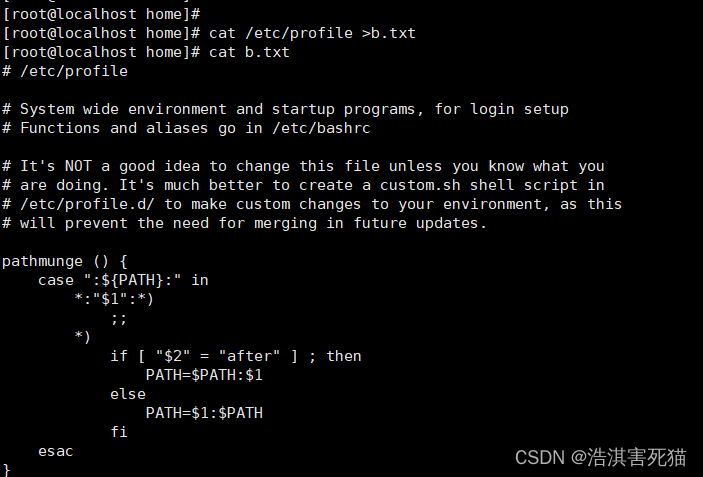
4)echo “内容” >>文件
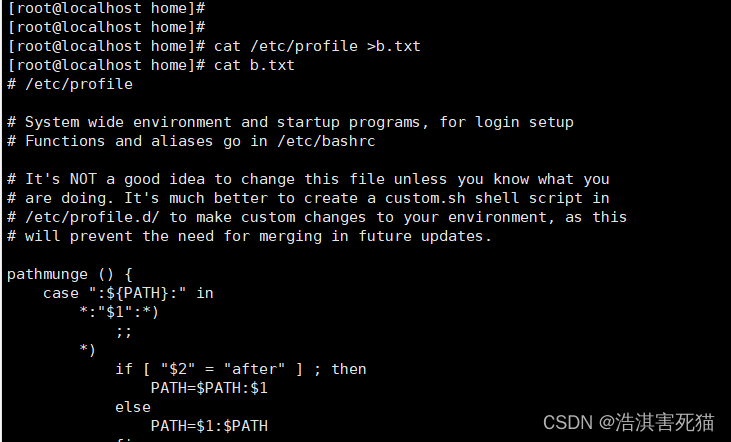

应用案例 案例1:将/home目录下的文件列表写入到 /home/info.txt中
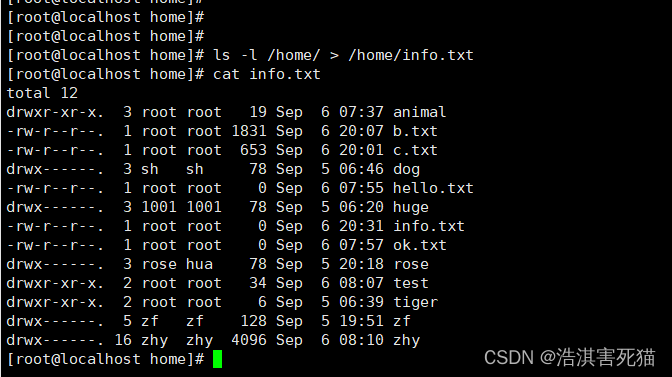
案例2:将当前日历信息,追加到 /home/mycal 文件中[提示cal]

2.6.3.7 echo head tail
echo指令 echo输出内容到控制台 基本语法 echo [选项][输出内容]
应用实例 案例:使用echo指令输出环境变量,输出当前的环境路径

案例:使用echo指令输出hello,world!

head指令 head用于显示文件的开头部分内容,默认情况下head指令显示文件的前10行内容 基本语法 head文件 (功能描述:查看文件头10行内容) head -n 5 文件 (功能描述:查看文件头5行内容,5可以时任意行数)
应用实例 案例:查看 /etc/profile 的前面5行代码
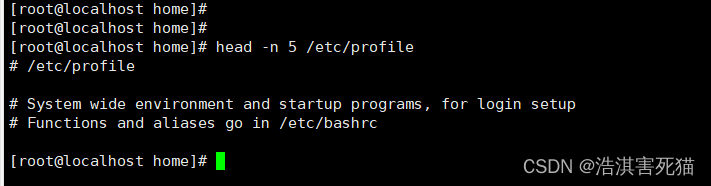
tail指令 tail用于输出文件中尾部的内容,默认情况下tail指令显示文件的后10行内容。 基本语法 1)tail文件 (功能描述:查看文件后10行内容) 2)tail -n 5 文件 (功能描述:查看文件后5行内容,5可以是任意行数) 3)tail -f 文件 (功能描述:)
案例1:查看 etc/profile 最后5行的代码

案例2:实时监控mydate.txt,看 看到文件有变化时,是否看到,实时的追加日期 (如果有变化就可以看到,看到的内容为新增的内容)


2.6.3.8 ln history
ln指令 软链接也叫符号链接,类似于windows里的快捷方式,主要存放了链接其他文件的路径 基本语法 ln -s[原文件或目录][软链接名] (功能描述:给原文件创建一个软链接)
应用实例 案例1:在/home目录下创建一个软链接 linkToRoot,连接到/root目录

案例2:删除软连接linkToRoot

细节说明 当我们使用pwd指令查看目录时,仍然看到的是软链接所在目录(即原目录)
history指令 查看已经执行过历史命令,也可以执行历史命令 基本语法 history (功能描述,查看已经执行过历史命令)
应用实例 案例1:显示所有的历史命令

案例2:显示最近使用过的10个命令
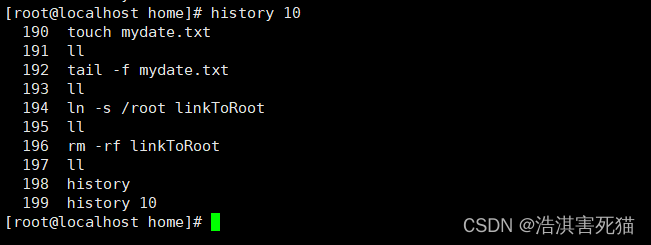
案例3:执行历史编号为193的指令
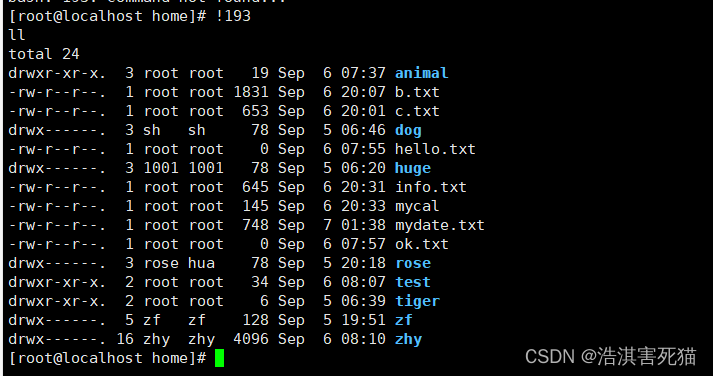
2.6.4 时间日期类
2.6.4.1 date cal
date指令 -显示当前日期 基本语法 1)date (功能描述:显示当前时间) 2)date +%Y (功能描述,显示当前年份) 3)date +%m (功能描述:显示当前月份) 4) date +%d (功能描述:显示当前是哪一天) 5) date “+%Y-%m-%d %H:%M:%S” (功能描述:显示年月日时分秒)
应用实例 案例1:显示当前时间信息

案例2:显示当前时间年月日

案例3:显示当前时间年月日时分秒

date指令 -设置日期 基本语法 date -s 字符串时间 比如:date -s "2002-11-24 15:38:45"
cal指令 查看日历指令 基本语法 cal[选项] (功能描述:不加选项,显示本月日历)
应用实例 案例1:显示当前日历

案例2:显示2020年日历

2.6.5 搜索查找类
2.6.5.1 find locate grep 管道符
find指令将从指令目录向下递归地遍历其各个子目录,将满足条件的文件或者目录显示在终端。 基本语法 find[搜索范围][选项]
选项说明
| 选项 | 功能 |
|---|---|
| -name<查询方式> | 按照指定的文件名查找模式查找文件 |
| -user<用户名> | 查找属于指定用户名所有文件 |
| -size<文件大小> | 按照指定的大小查找文件 |
应用实例 案例1:按文件名,根据名称查找/home目录下的c.txt文件

案例2:按拥有者,查找/opt目录下,用户名称为 root的文件

案例3:查找整个linux系统下大于20MB的文件(+n大于 -n小于 n等于)

locate指令 locate指令可以快速定位文件路径。locate指令利用事先建立的系统中所有文件名称及路径的locate数据库实现快速定位给定的文件。locate指令无需遍历整个文件系统、查询速度较快。为了保证查询结果的准确度,管理员必须定期更新locate时刻 基本语法 locate 搜索文件 特别说明 由于loacte指令基于数据库进行查询,所有第一次运行前,必须使用updatedb指令创建loacte数据库
应用实例 案例1:请使用locate指令快速定位c.txt文件所在目录
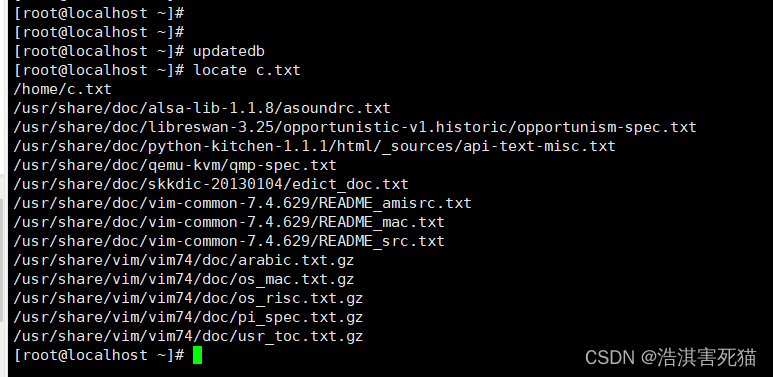
grep指令和管道符号 | grep过滤查找,管道符,"|",表示将前一个命令的处理结果输出传递给后面的命令处理。 基本语法 grep[选项] 查找内容 源文件
常用选项
| 选项 | 功能 |
|---|---|
| -n | 显示匹配行及行号 |
| -i | 忽略字母大小写 |
应用实例 案例1:请在c.txt文件中,查找“yes”所在行,并且显示行号

2.6.6 压缩和解压缩类
gzip/gunzip指令 gzip用于压缩文件,gunzip用于解压的 基本语法 gzip文件 (功能描述:压缩文件,只能将文件压缩为 *.gz文件) gunzip 文件.gz (功能描述:解压缩文件命令)
应用实例 案例1:gzip压缩,将 /home下的c.txt文件进行压缩 (当我们使用gzip对文件进行压缩后,不会保留原来的文件。)

案例2:gunzip压缩,将 /home下的c.txt.gz文件进行解压缩
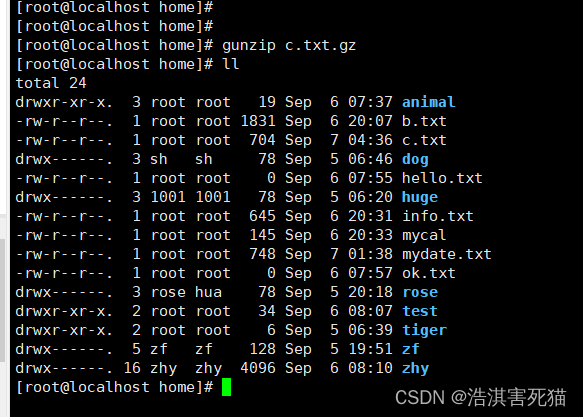
zip/unzip zip用于压缩文件,unzip用于解压的,这个在项目打包发布中很有用的 基本语法 zip [选项]xxx.zip 将要压缩的内容(功能描述:压缩文件和目录的命令) unzip [选项] xxx.zip (功能描述:解压缩文件) zip常用选项 -r:递归压缩,即压缩目录 unzip的常用选项 -d<目录>:指定解压后文件的存放目录
应用实例 案例1:将 /home下的所有文件进行压缩成mypackage.zip

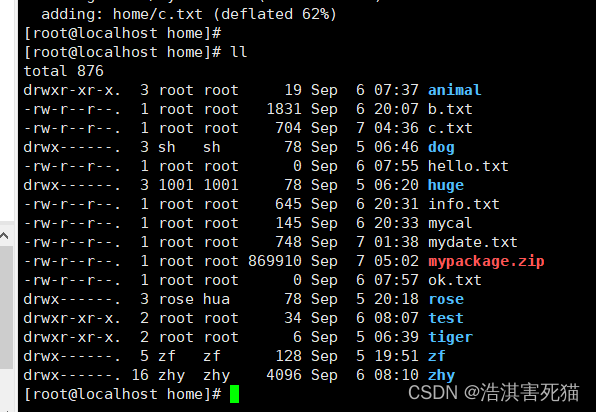
案例2:将mypackage.zip解压到 /opt/tmp目录下
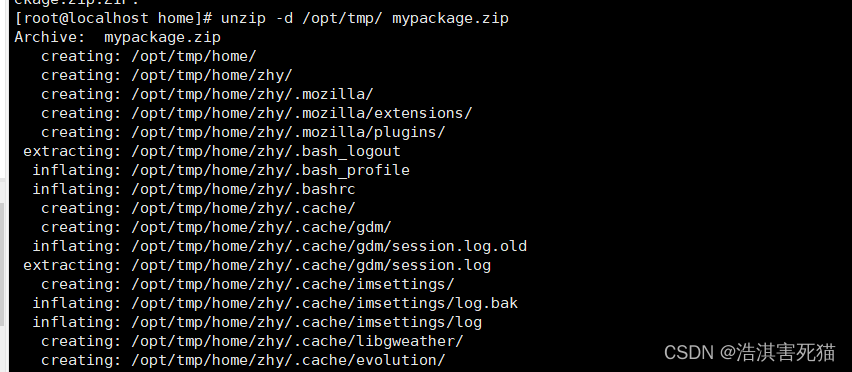
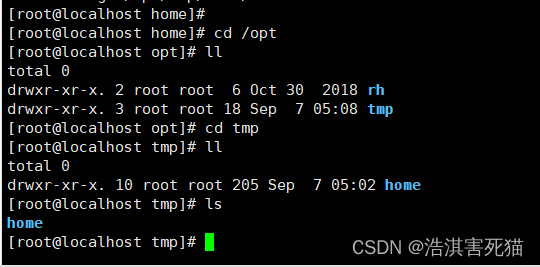
tar指令 tar指令是打包指令,最后打包后的文件是.tar.gz的文件 基本语法 tar[选项]xxx.tar.gz打包的内容(功能描述:打包目录,压缩后的文件格式.tar.gz)
选项说明
| 选项 | 功能 |
|---|---|
| -c | 产生.tar打包文件 |
| -v | 显示详细信息 |
| -f | 指定压缩后的文件名 |
| -z | 打包同时压缩 |
| -x | 解包.tar文件 |
应用实例 案例1:压缩多个文件,将/home/b.txt和/home/c.txt 压缩成a.tar.gz

案例2:将/home的文件夹压缩成myhome.tar.gz


案例3:将a.tar.gz解压到当前目录
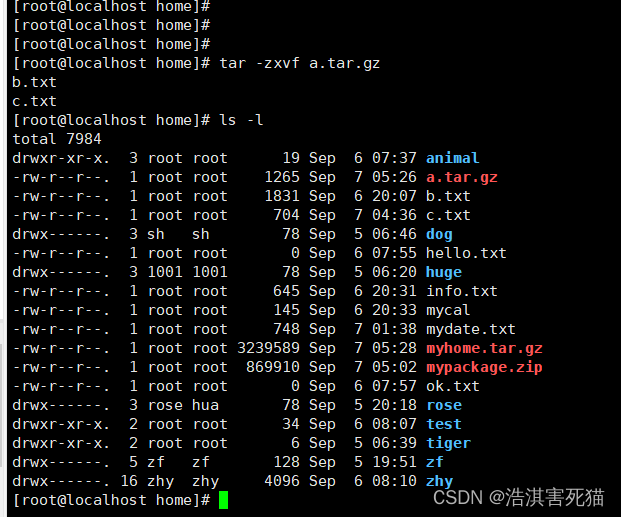
案例4:将myhome.tar.gz解压到 /opt/目录下

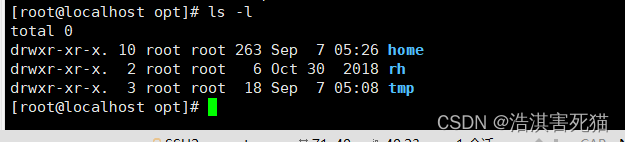
2.7 组管理
2.7.1 linux组的基本介绍
在linux中的每个用户必须属于一个组,不能独立于组外。在linux中每个文件有所有者、所在组、其他组的概念。 1)所有者 2)所在组 3)其他组 4)改变用户所在的组
2.7.2 文件/目录所有者
一般为文件的创建者,谁创建了该文件,就自然的成为该文件的所有者
查看文件的所有者 1)指令:ls -ahl
应用实例:创建一个组police,再创建一个用户tom,将tom放在police组,然后使用tom来创建一个文件ok.txt,看看情况如何
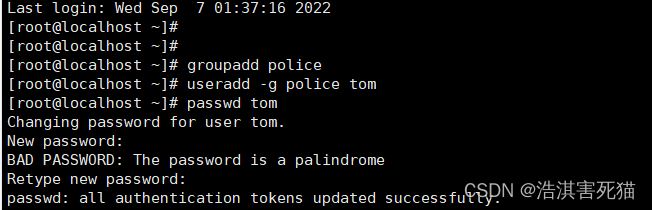

修改文件所有者 指令:chown 用户名 文件名
应用案例 要求:使用root创建一个文件apple.txt,然后将其所有者修改成tom
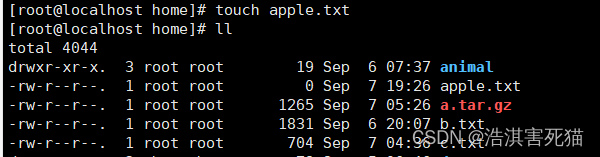

2.7.3 组的创建
groupadd 组名
应用实例: 创建一个组,monster

创建一个用户fox,并放入monster组中

2.7.4 文件/目录所在组
当某个用户创建了一个文件后,这个文件的所在组就是该用户所在的组。 查看文件/目录所在组 基本指令 ls -ahl
修改文件所在的组 基本指令 chgrp 组名 文件名
应用实例 使用root用户创建文件orange.txt,看看当前这个文件属于哪个组,然后将这个文件所在组,修改到police组

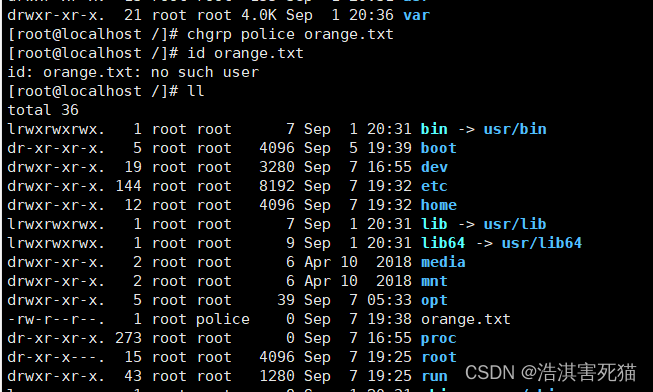
2.7.5 其他组
除文件的所有者和所在组的用户外,系统的其它用户都是文件的其他组。 改变用户所在组 再添加用户时,可以指定将该用户添加到哪个组中,同样的用root的管理权限可以改变某个用户所在的组 改变用户所在组 1)usermod -g 组名 用户名 2)usermod -d 目录名 用户名 改变该用户登录的初始目录
应用实例 创建一个土匪组(bandit)将tom这个用户从原来所在的police组,修改到bandit(土匪)组。
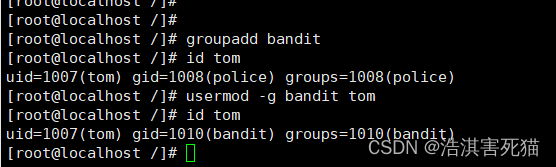
2.8 权限管理
2.8.1 权限详细介绍
ls -l中显示的内容如下: -rwxrw-r- 1 root root 1213 Feb 2 09:39 abc (时间为文件最后修改的时间) 0-9位说明 1)第0位确定文件类型(d,-,l,c,b)【文件的类型:-普通文件 d:目录 l:软链接 c:字符设备【键盘,鼠标】 b:快文件,硬盘】 2)第1-3位确定所有者者(该文件的所有者拥有改文件的权限。) --User 3)第4-6位确定所属组(同用户组)拥有该文件的权限, --Group 4)第7-9位确定其他用户拥有该文件的权限 --Other
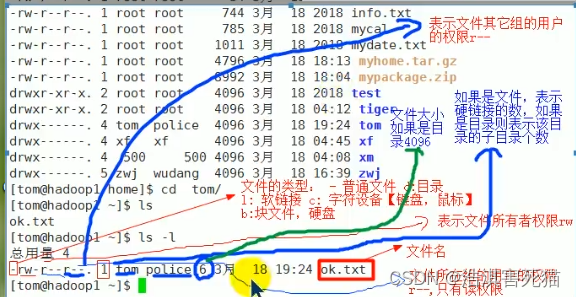
2.8.2 rwx权限详解
rwx作用到文件 1)【r】代表可读(read):可以读取,查看 2)【w】代表可写(write):可以修改,但是不代表可以删除该文件,删除一个文件的前提条件时对该文件所在的目录有写权限,才能删除该文件 3)【x】代表可执行(execute):可以被执行 rwx作用到目录 1)【r】代表可读(read):可以读取,ls查看目录内容 2)【w】代表可写(write):可以修改,目录内创建+删除+重命名目录 3)【x】代表可执行(execute):可以进入该目录
实际案例 ls -l中显示的内容如下: -rwxrw-r-- 1 root root 1213 Feb 2 09:29 abc 10个字符确定不同用户能对文件干什么 第一个字符代表文件类型:文件(-),目录(d),链接(l) 其余字符每3个一组(rwx)读(r)写(w)执行(x) 第一组rwx:文件拥有者的权限是读、写和执行 第二组rw-:与文件拥有者同一组的用户的权限是读、写但不能执行 第三组r--:不与文件拥有者同组的其他用户权限是读不能写和执行 可用数字表示为:r=4,w=2,x=1 因此rwx=4+2+1=7 1 文件:硬链接数或 目录:子目录数 root 用户 root 组 1213 文件大小(字节),如果是文件夹,显示4096字节 Feb 2 09:39 最后修改日期 abc 文件名
2.8.3 权限的管理
修改权限-chmod 基本说明: 通过chmod指令,可以修改文件或者目录的权限。

第一种方式:+、-、= 变更权限 u:所有者 g:所有组 o:其他人 a:所有人(u、g、o的总和) 1)chmod u=rwx,g=rx,o=x 文件目录名 2)chmod o+w 文件目录名 3)chmod a-x 文件目录名
案例演示 1)给abc文件的所有者读写执行的权限,给所在组读执行权限,给其它组执行权限。

2)给abc文件的所有者除去执行的权限,增加读写的权限

3)给abc文件的所有用户添加读的权限

第二种方式:通过数字变更权限 规则:r=4 w=2 x=1 rwx=4+2+1=7 chmod u=rwx,g=rx,o=x 文件目录名 相当于 chmod 751 文件目录名
实例演示 要求:将/home/b.txt 文件的权限修改成 rwxr-xr-x ,使用给数字的方式实现

2.8.4 修改文件所有者
基本介绍 chown newowner file 改变文件的所有者 chown newowner:newgroup file 改变用户的所有者和所有组 -R 如果是目录 则使其下所有子文件或目录递归生效
案例演示: 1)请将/home/info.txt文件的所有者修改成tom

2)请将/home/kkk目录下所有的文件和目录的所有者都修改成tom

2.8.5 修改文件所在组 -chgrp
基本介绍 charp newgroup file 改变文件的所有组
案例演示: 1)请将 /home/b.txt文件的所在组修改成police

2)请将 /home/kkk目录下所有的文件和目录的所在组都修改成police

2.8.6 权限管理实践
警察和土匪游戏
police ,bandit jack,jerry:警察 xm,xq:土匪 1)创建组 2)创建用户 3)jack创建一个文件,自己可以读写,本组人可以读,其它组没有任何权限 4)jack修改该文件,让其它组人可以读,本组人可以读写 5)xm投靠警察,看看是否可以读写
1)创建组

2)创建用户
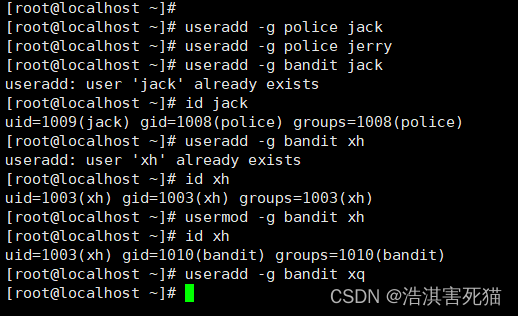
3)jack创建一个文件,自己可以读写,本组人可以读,其它组没有任何权限
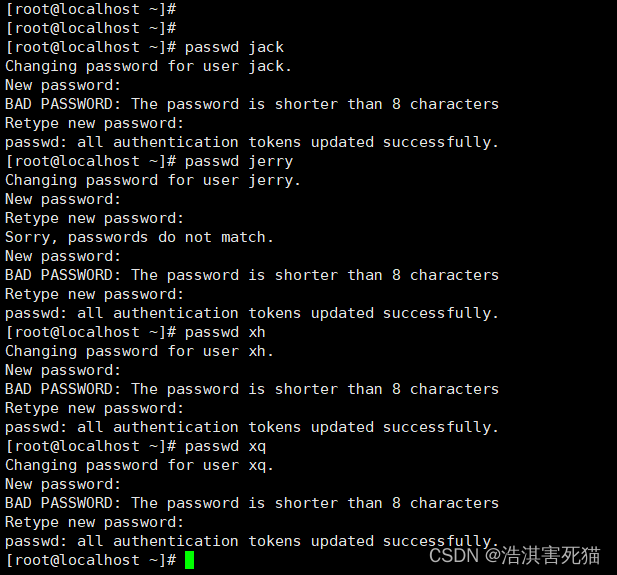
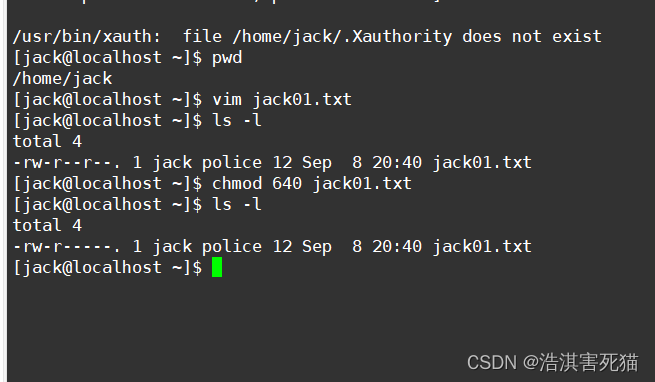
4)jack修改该文件,让其它组人可以读,本组人可以读写
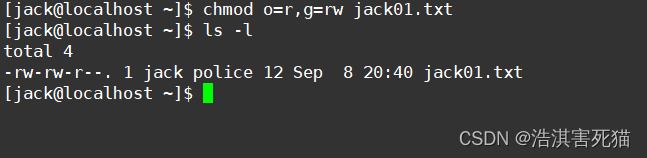
5)xm投靠警察,看看是否可以读写



需要重新注销


2.9 任务调度
2.9.1 任务调度基本说明
crond任务调度 概述 任务调度:是指系统再某个时间执行的特定的命令或程序。 任务调度分类:1:系统工作:有些重要的工作必须周而复始地执行。如病毒扫描等 2.个别用户工作:个别用户可能希望执行某些程序,比如对mysql数据库的备份。 基本语法 crontab[选项]
| -e | 编辑crontab定时任务 |
|---|---|
| -l | 查询crontab任务 |
| -r | 删除当前用户所有的crontab任务 |
快速入门: 设置任务调度文件:/tec/crontab 设置个人任务调度。执行crontab -e 命令 接着输入任务到调度文件 如:*/1**** ls -l /etc/>tmp/to/txt 意思说每小时的每分钟执行ls -l/etc/>/tmp/to.txt命令
| 项目 | 含义 | 范围 |
|---|---|---|
| 第一个“*” | 一小时当中的第几分钟 | 0-59 |
| 第二个“*” | 一天当中的第几个小时 | 0-23 |
| 第三个“*” | 一个月当中的第几天 | 1-31 |
| 第四个“*” | 一年当中的第几月 | 1-12 |
| 第五个“*” | 一周当中的星期几 | 0-7(0和7都代表星期日) |
步骤1: crontab -e
步骤2:写代码 */1 * * * * ls -l /etc >> /tmp/to.txt 步骤3:当保存退出后 步骤4:在每一分钟都会自动的调用 ls- l/etc >> /tmp/to.txt
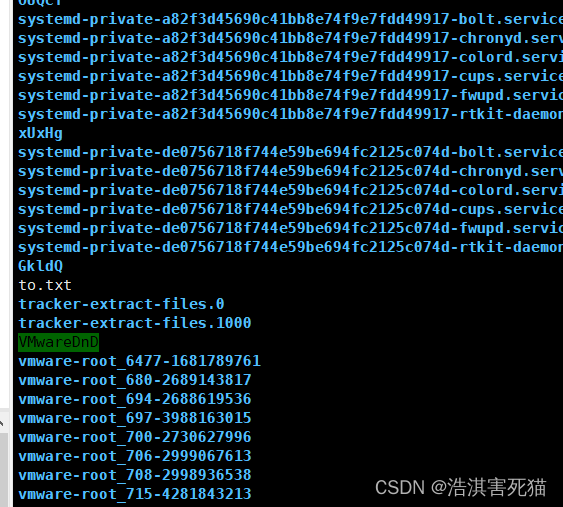
特殊符号的说明
| 特殊符号 | 含义 |
|---|---|
| * | 代表任何时间。比如第一个"*"就代表一小时中每分钟都执行一次的意思 |
| , | 代表不连续的时间。比如”0,8,12,16“* * *”命令,就代表在每天的8点0分,112点0分,16点0分都执行一次命令 |
| - | 代表连续的时间范围。比如“0 5 * * 1-6命令”,代表在周一到周六的凌晨5点0分执行命令 |
| */n | 代表每隔多久执行一次。比如“*/10 * * * * 命令”,代表每隔10分钟就执行一遍命令 |
特定时间执行任务案例
| 时间 | 含义 |
|---|---|
| 4522 * * * 命令 | 在22点45分执行命令 |
| 0 17 * * 1 命令 | 每周1的17点0分执行命令 |
| 0 5 1,15 * * 命令 | 每月1号和15号的凌晨5点0分执行命令 |
| 40 4 * * 1-5 命令 | 每周一到周五的凌晨4点40分执行命令 |
| */10 4 * * * 命令 | 每天的凌晨4点,每隔10分钟执行一次命令 |
| 0 0 1,15 * 1 命令 | 每月1号和15号,每周1的0点0分都会执行命令。注意:星期几和几号最好不要同时出现,因为它们定义的都是天。非常容易让管理员混乱 |
2.9.2 任务调度实用案例
应用实例
案例1:每隔1分钟,就将当前的日期信息,追加到/tmp/mydate文件中
1)先编写一个文件 /home/mytask1.sh
date>> /tmp/mydate
2)给mytask1.sh一个可以执行权限
chmod 744 /home/mytask1.sh
3)crontab -e
4)*/1 * * * * /home/mytask1.sh
5)成功



案例2:每隔1分钟,将当前日期和日历都追加到/home/mycal文件中
1)先编写一个文件 /home/mytask2.sh
date>> /tmp/mycal
cal >> /tmp/mycal
2)给mytask2.sh一个可以执行权限
chmod 744 /home/mytask2.sh
3)crontab -e
4)*/1 * * * * /home/mytask2.sh
5)成功
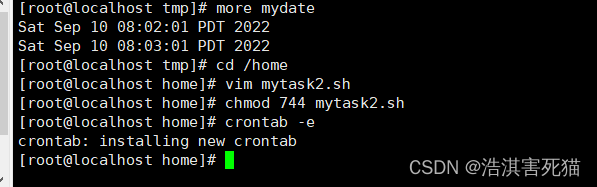



案例3:每天凌晨2:00将mysql数据库testdb,备份到文件中
1)先编写一个文件 /home/mytask3.sh
/usr/local/mysql/bin/mysqldump -u root -p 123321abc testdb >/tmp/mydb.bak
2)给mytask3.sh一个可以执行权限
chmod 744 /home/mytask3.sh
3)crontab -e
4)0 2 * * * /home/mytask3.sh
5)成功
crond 相关指令 1)conrtab -r:终止任务调度 2)crontab -l:列出当前有哪些任务调度 3)service crond restart [重启任务调度]
2.10 Linux磁盘分区、挂载
2.10.1磁盘分区介绍
分区基础知识 分区的方式: 1)mbr分区 1.最多支持四个主分区 2.系统只能安装在主分区 3.扩展区要占一个主分区 4.MBR最大只支持2TB,但拥有最好的兼容性 2)gtp分区 1.支持无限多个主分区(但操作系统可能限制,比如windows下最多128个分区) 2.最大支持18EB的最大容量(EB=1024PB,PB=1024TB) 3.windows7 64 位以后支持 gtp
Windows分区
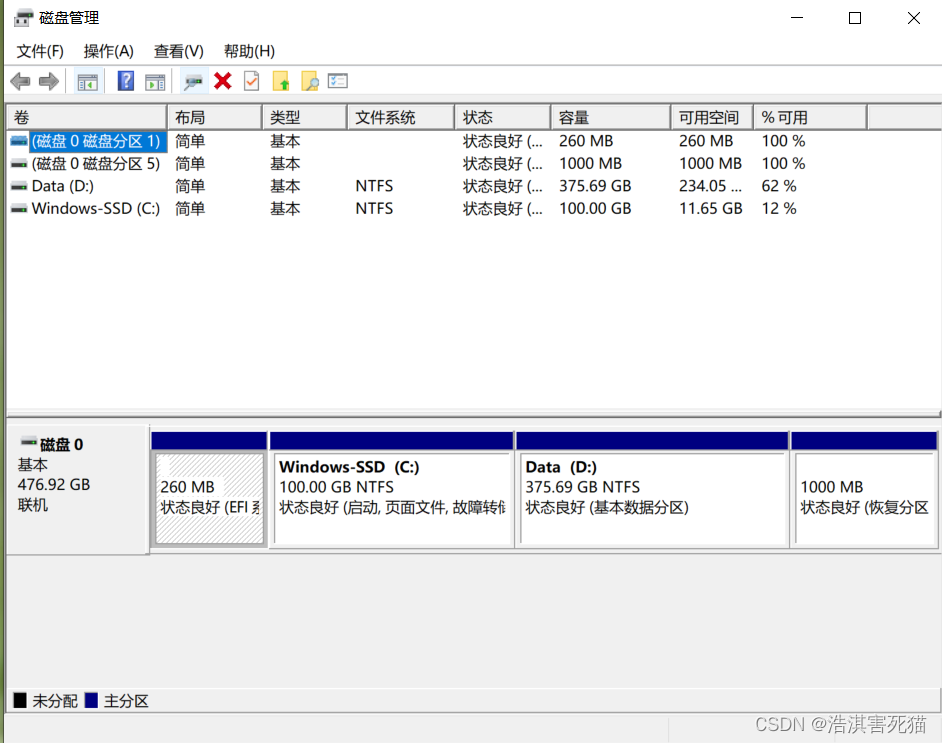
2.10.2 linux分区
原理介绍 1)Linux来说无论有几个分区,分给哪一目录使用,它归根结底就只有一个根目录,一个独立且唯一的文件结构,Linux中每个分区都是用来组成整个文件系统的一部分。 2)Linux采用了一种叫“载入”的处理方法,它的整个文件系统中包含了一整套的文件和目录,且将一个分区和一个目录联系起来。这时要载入的一个分区将使它的存储空间在一个目录下获得。
硬盘说明 1)Linux硬盘分为IDE硬盘和SCSI硬盘,目前基本上是SCSI硬盘 2)对于IDE硬盘,驱动器标识符为“hdx”,其中“hd”表明分区所在设备的类型,这里是指IDE硬盘了。“X”为盘号(a为基本盘,b为基本从属盘,c为辅助主盘,d为辅助从属p盘),"~"代表分区,前四个分区用数字1到4表示,它们是主分区或扩展分区,从5开始就是逻辑分区,例,hda3表示为第一个IDE硬盘上的第三个主分区或扩展分区,hdb2表示为第二个IDE硬盘上的第二个主分区或扩展区。 3)对于SCSI硬盘则标识为“sdx”,SCSI硬盘是用“sd”来表示分区所在设备的类型的,其余则和IDE硬盘的表示方法一样。
展示分区
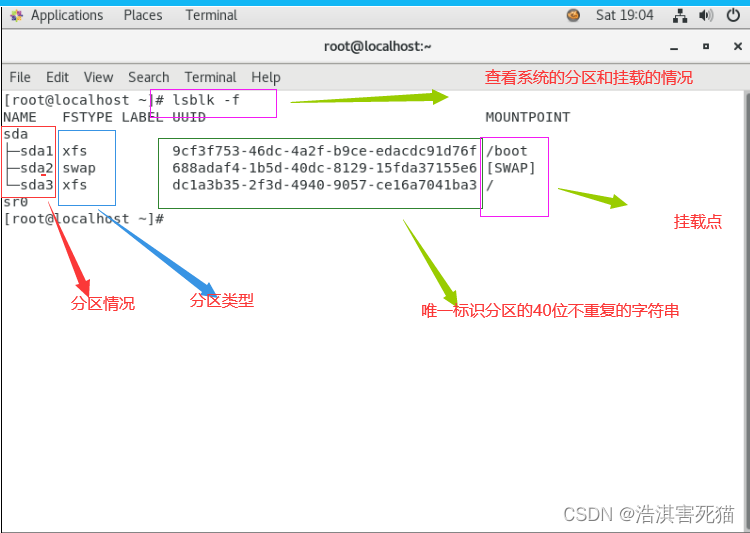

2.10.3 给LInux添加一块 新硬盘
挂载的经典案例
需求是给我们的Linux系统增加一个新的硬盘,并且挂载到/home/newdisk
如何增加一块硬盘 1)虚拟机添加硬盘 2)分区 3)格式化 4)挂载 5)设置可以自动挂载
步骤1:虚拟机>>设置>>硬盘>>添加



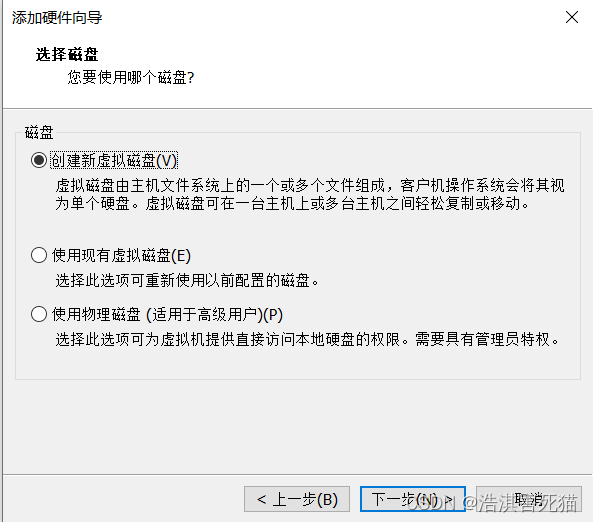

然后一直下一步完成就可以
步骤2:进入Linux中reboot重启系统 出现新硬盘
步骤3:分区
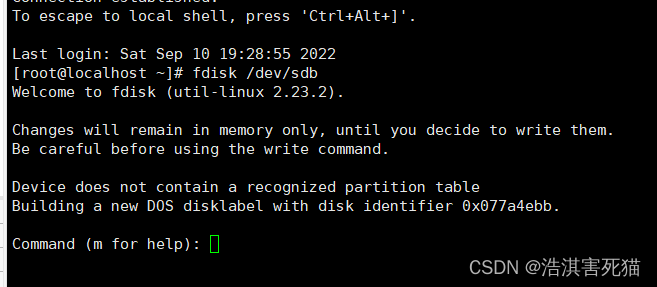

步骤4:格式化

步骤5:先创建一个目录 /home/newdisk ,挂载 mount /dev/sdb1 /home/newdisk(临时挂载,重启之后,挂载关系就消失)
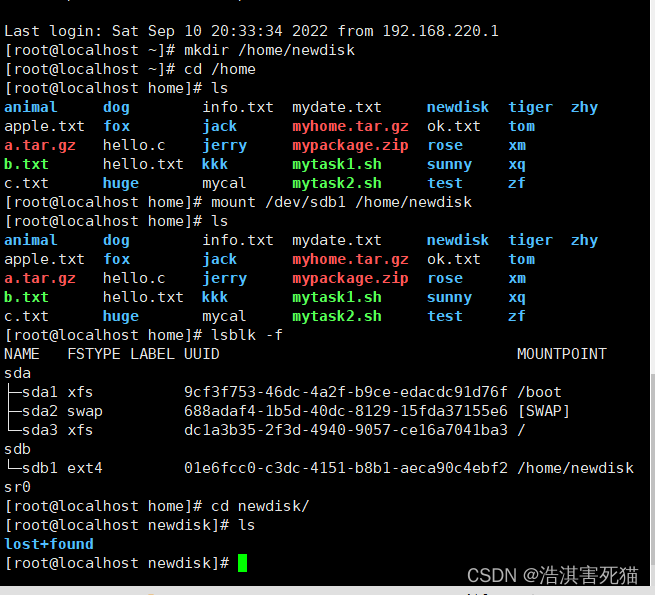
步骤6:设置可以自动挂载(永久挂载,当你重启系统,仍然可以挂载到 /home/newdisk) vim /etc/fstab
mount -a

解除挂载,要进入上一级目录 umount /dev/sdb1
2.10.4 磁盘情况查询
查询系统整体磁盘使用情况 基本语法 df -h
应用实例 查询系统整体磁盘使用情况

基本语法 du -h /目录 查询指定目录的磁盘占用情况,默认为当前目录 -s 指定目录占用大小汇总 -h 带计量单位 -a 含文件 --max-depth=1 子目录深度 -c 列出明细的同时,增加汇总值
应用实例 查询 /opt目录的磁盘占用情况,深度为1

1)统计 /home文件夹下文件的个数

2)统计 /home文件夹下目录的个数

3)统计 /home文件下文件的个数,包括子文件夹里的

4)统计 /home文件夹下目录的个数,包括子文件夹里的

5)以树状显示目录结构 yum install tree

2.11 网络配置
2.11.1 网络配置原理和说明
目前我们的网络配置采用的是NAT
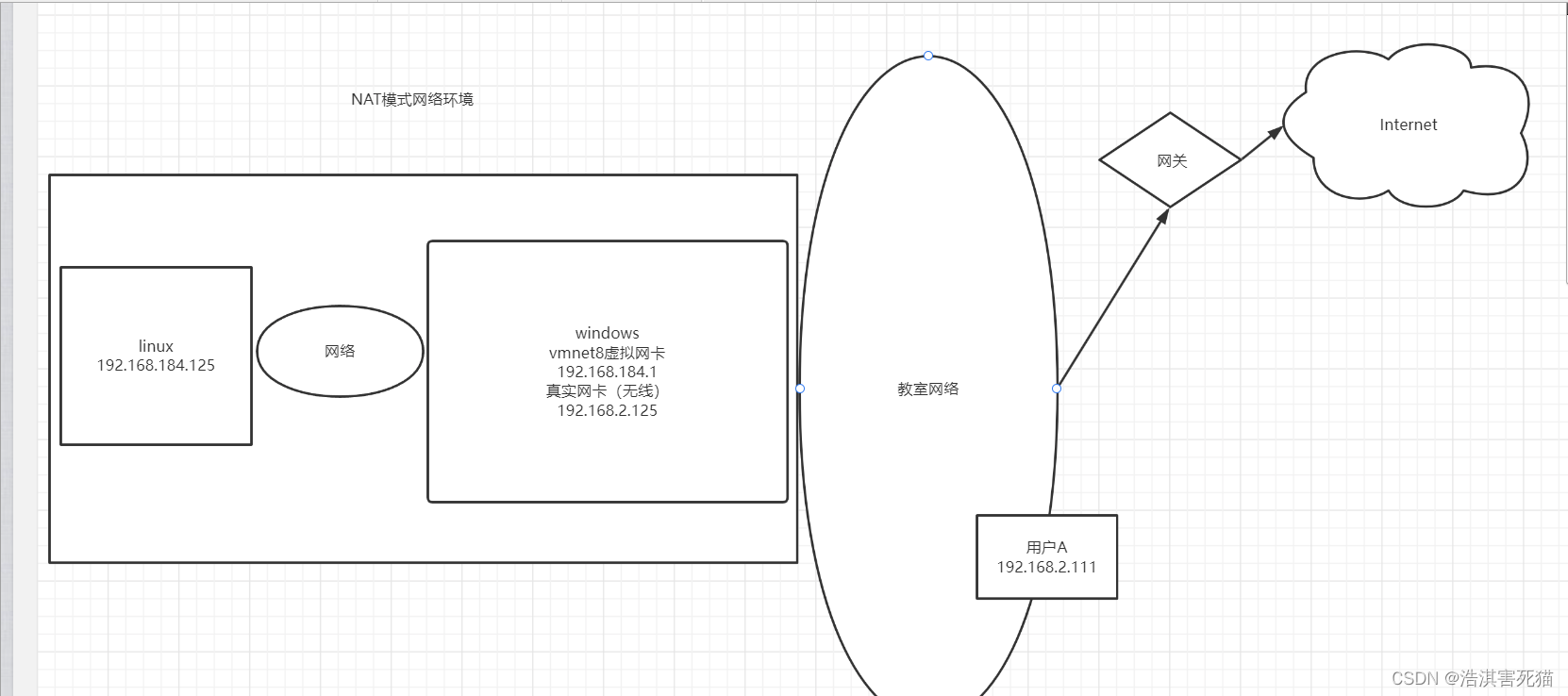
查看虚拟网络配置


修改ip地址
修改虚拟网卡的配置

查看网关(nat设置)

查看windows环境中的VMnet8网络配置(ipcoonfig指令)
查看是否配置成功
ping 网址url
2.11.2 自动获取ip/修改配置文件指定ip
linux网络环境配置
第一种方法(自动获取): 说明:登陆后,通过界面来设置自动获取ip 缺点:Linux启动后会自动获取IP,缺点是每次自动获取的ip地址可能不一样,这个不适用于做服务器,因为服务器的ip需要是固定的。
第二种方法(指定固定的ip) 说明: 直接修改配置文件来指定IP,并可以连接到外网(推荐),编辑vi /etc/sysconfig/network-scripts/ifcfg-ens33 (后面if文件可能不同机器不相同,建议到具体文件目录中看一下) 要求:将ip地址配置的静态的,ip的地址为192.168.220.130
修改的主要内容 BOOTPROTO=static IPADDR=xxx.xxx.xxx.xxx (指定url) GATEWAY=url DNS1=url
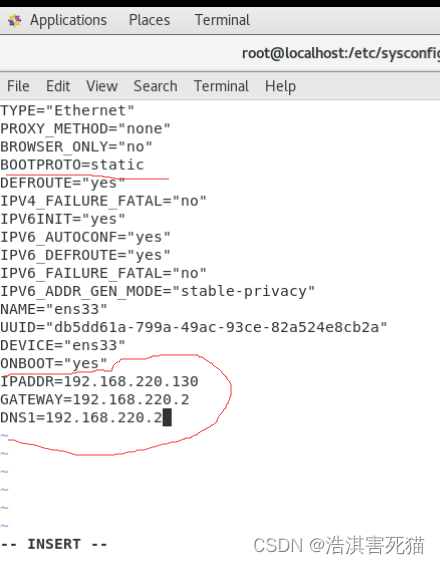
修改之后要重启服务

2.12 进程管理
2.12.1进程介绍和查询
基本介绍 1)在Linux中,每个执行的程序(代码)都称为一个进程。每一个进程都分配一个ID号。 2)每一个进程,都会对应一个父进程,而这个父进程可以复制多个子进程。例如www服务器 3)每个进程都可能以两种方式存在的。前台与后台,所谓前台进程就是用户目前的屏幕上可以进行操作的。后台进程则是实际在操作,但由于屏幕上无法看到的进程,通常使用后台方式执行。 4)一般系统的服务器都是以后台进程的方式存在,而且都会常驻在系统中。直到关机才结束。
显示系统执行的进程 基本介绍 ps命令是用来查看目前系统中,有哪些正在执行,以及它们执行的状况。可以不加任何参数。
ps显示的信息选项
| 字段 | 说明 |
|---|---|
| PID | 进程识别号 |
| TTY | 终端机号 |
| TIME | 此进程所消耗CPU时间 |
| CMD | 正在执行的命令或进程名 |
ps -a:显示当前终端的所有进程信息 ps -u:以用户的格式显示进程信息 ps -x:显示后台进程运行的参数

ps详解 1)指令:ps -aux |grep xxx 2)指令说明 System V展示风格 USER:用户名称 PID:进程号 %CPU:进程占用CPU的百分比 %MEM:进程占用物理内存的百分比 VSZ:进程占用的虚拟内存大小(单位:KB) RSS:进程占用的物理内存大小(单位:KB) TTY:终端名称 STAT:进程状态,其中S-睡眠,s-表示该进程是会话的先导进程,N-表示进程拥有比普通优先级更低的优先级,R-正在运行,D-短期等待,z-僵尸进程,T-被跟踪或者被停止等等 STARTED:进程的启动时间 TIME:CPU时间,即进程使用CPU的总时间 COMMAND:启动进程所用的命令和参数,如果过长会被截断显示

应用实例 要求:以全格式显示当前所有的进程,查看进程的父进程 查看父进程
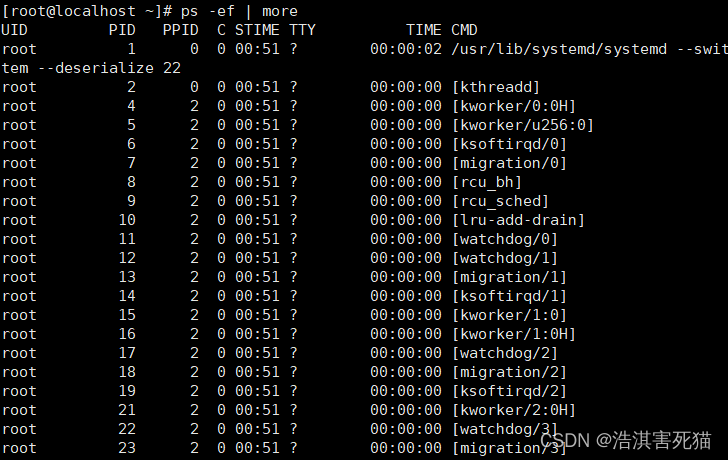
ps -ef 是以全格式显示当前所有的进程 -e 显示所有进程 -f 全格式 ps -ef |grep xxx 是BSD风格 UID:用户ID PID:进程ID PPID:父进程ID C:cpu用于计算执行优先级的因子,数值越大,表明进程是cpu密集型运算,执行优先级会降低;数值越小,表明进程是I/O密集型运算,执行优先级会提高 STIME:进程启动的时间 TTY:完整的终端名称 TIME:CPU时间 CMD:启动进程所用的命令和参数
查看sshd的父进程号

2.12.2 终止进程
介绍: 若是某个进程执行一半需要停止时,或是已消耗了很大的系统资源时,此时可以考虑停止该进程。使用kill命令来完成此项任务。 基本语法 kill [选项] 进程号 (功能描述:通过进程号杀死进程) killall 进程名称(功能描述:通过进程名杀死进程,也支持通配符,这在系统因负载过大而变得很慢时很有用) 常用选项: -9:表示强迫进程立即停止
最佳实践: 案例1:踢掉某个非法登录用户 找到jack在sshd的进程号


案例2:终止远程登录服务sshd,在适当的时候再次重启sshd服务
kill 1188
案例3:终止多个gedit编辑器 【killall,通过进程名称来终止进程】

案例4:强制杀掉一个终端

查看进程树pstree
基本语法: pstree [选项],可以更加直观的来观看进程信息 常用选项: -p :显示进程的PID -u :显示进程的所属用户
应用实例: 案例1:请你树状的形式显示进程的pid

案例2:请你树状的形式显示进程的用户id

2.12.3 服务管理
介绍:服务(service)本质就是进程,但是是运行在后台的,通常都会监听某个端口,等待其它程序的请求,比如(mysql,sshd,防火墙等),因此我们又称为守护进程,是linux中非常重要的知识点
service管理指令: service 服务名 start|stop|reload|status 在CentOS7.0后,不再使用service,而是systemctl systemctl
使用案例: 1)查看当前防火墙的状况,关闭防火墙和重启防火墙


细节讨论: 1)关闭或者启动防火墙后,立即生效。[telnet 测试 某个端口即可] 2)这种方式只是临时生效,当重启系统后,还是回归以前对服务的设置。 3)如果希望设置某个服务自启动或关闭永久生效,要使用chkconfig指令,马上讲
使用telnet监听端口
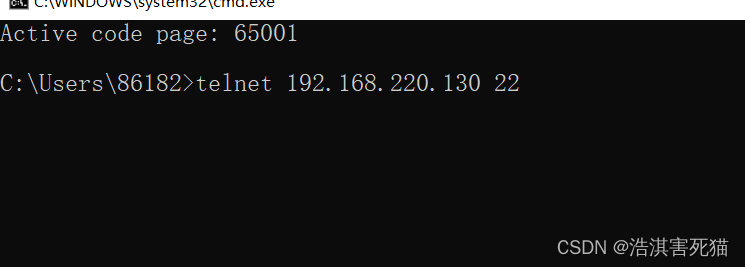
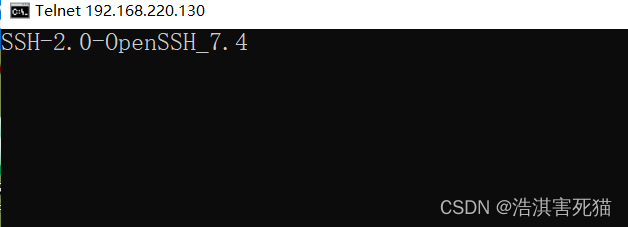
查看服务名: 方式1:使用setup ->系统服务 就可以看到。

方式2: /etc/init.d/服务名称

chkconfig指令 介绍 通过chkconfig命令可以给每个服务的各个运行级别设置自启动/关闭 基本语法 1)查看服务 chkconfig --list|grep xxx 2)chkconfig 服务名 --list 3)chkconfig --level 5服务名 on/off
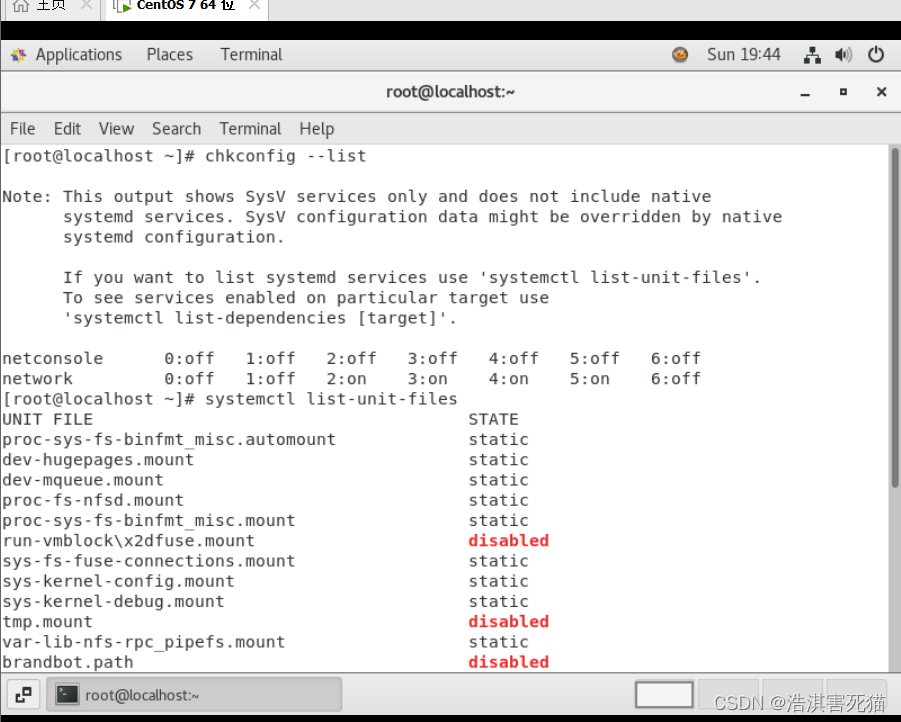


讲sshd服务在运行级别为5的情况下,不要自启动

2.12.4 监控服务
动态监控进程 介绍:top与ps吗命令很相似。它们都用来显示正在执行的进程。Top与ps最大的不同之处,在于top在执行一段时间可以更新正在运行的进程 基本语法 top [选项]
选项说明
| 选项 | 功能 |
|---|---|
| -d 秒数 | 指定top命令每隔几秒更新,默认是3秒在top命令的交互模式当中可以执行的 |
| -i | 使top不显示任何闲置或者僵尸进程 |
| -p | 通过指定监控进程id来仅仅监控某个进程的状态 |
交互操作说明:
| 操作 | 功能 |
|---|---|
| P | 以CPU使用率排序,默认就是此项 |
| M | 以内存的使用率排序 |
| N | 以PID排序 |
| q | 退出top |
应用实例: 案例1:监控特定用户 top:输入此命令,按回车键查看执行的进程 u:然后输入"u"回车,再输入用户名,即可


案例2:终止指定的进程 top:输入此命令,按回车键,查看执行的进程 k:然后输入“k回车”,再输入要结束的进程ID号

案例3:指定系统状态更新的时间(每隔10秒自动更新)

监控网阔状态 查看系统网络情况netstat 基本语法 netstat [选项] 选项说明 -an 按一定顺序排列输出 -p 显示哪个进程在调用
应用案例 请查看服务名为sshd的服务的信息
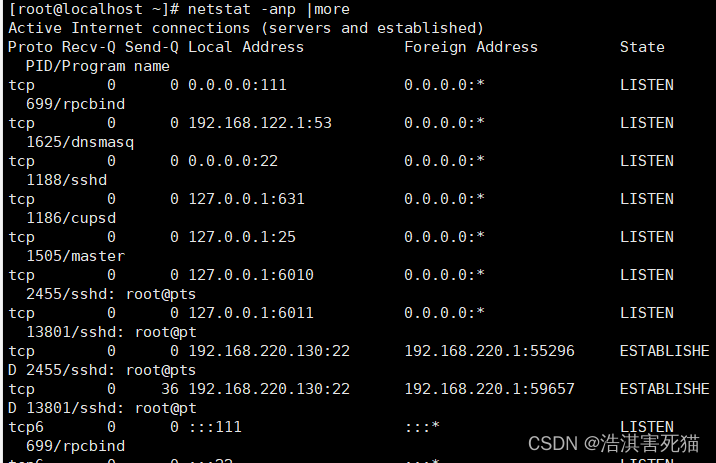

检测主机连接命令ping 是一种网络检测检测工具,它主要是用来检测远程主机是否正常,或是两部主机间的介质是否为断、网络是否脱落或网卡故障。 如:ping对方ip地址
2.13 RPM
介绍: 一种用于互联网下载包的打包及安装工具,它包含在某些linux分发版中。它生成具有.RPM扩展名的文件。RPM是RedHat Package Manager(RedHat软件包管理工具)的缩写,类似windows的setup.exe,这一文件格式名称虽然打上了RedHat的标志,但理念是通用的 Linux的分发版本都有采用(sure,redhat,centos等等),可以算是公认的行业标准了。
rpm包的简单查询指令: 查询已安装的rpm列表 rpm -qa |grep xx
查询是否安装firefox

rpm包名基本格式 一个rpm包名:firefox-45.0.1-1.el6.centos.x86_64.rpm 名称:firefox 版本号:45.0.1-1 适用操作系统:el6.centos.x86_64 表示centos6.x的64位系统 如果是i686、i386表示32位系统,noarch表示通用
rpm包的其它查询指令:
| rpm -qa | 查询所安装的所有rpm软件包 |
|---|---|
| rpm -qa |more | |
| rpm -qa |grep X[rpm -qa |grep firefox] | |
| rpm -q 软件包名 | 查询软件包是否安装 |
| rpm -q firefox | |
| rpm -qi 软件包名 | 查询安装的软件包信息 |
| rpm -qi file /rpm -qi firefox | |
| rpm -ql 软件包名 | 查询软件包中的文件 |
| rpm -ql firefox | |
| rpm -qf 文件全路径名 | 查询文件所属的软件包 |
| rpm -qf /etc/passwd | |
| rpm -qf /root/install.log |
卸载rpm包: 基本语法 rpm -e RPM包的名称
应用案例: 删除firefox 软件包
细节讨论 1)如果其它软件包依赖于要卸载的软件包,卸载时则会产生错误信息 如 rpm -e foo 2)如果我们就是要删除foo这个rpm包,可以增加参数 --nodeps,就可以强制删除,但是一般不推荐这样做,因为依赖于该软件包的程序可能无法运行 如 rpm -e --nodeps foo
安装rpm包: 基本语法 rpm -ivh RPM包全路径名称 参数说明 i=install 安装 v=verbose 提示 h=hash 进度条
2.14 YUM
介绍: Yum是一个Shell前端软件包管理器。基于RPM包管理,能够从指定的服务器自动下载RPM包并且安装,可以自动处理依赖性关系,并且一次安装所有依赖的安装包,适用yum的前提联网。 Yum的基本指令 查询yum服务器是否有需要安装的软件 yum list |grep xx 软件列表 安装指定的yum包 yum install xxx 下载安装





















 468
468











 被折叠的 条评论
为什么被折叠?
被折叠的 条评论
为什么被折叠?








